このドキュメントは、共有ストレージとプライベート集計の使用方法に関するクイックスタート ガイドです。共有ストレージは値を保存し、プライベート集計は集計可能レポートを作成するため、両方の API を理解しておく必要があります。
ターゲット オーディエンス: 広告テクノロジーと測定プロバイダ。
デモを試す
ライブデモをお試しください。デモの手順に沿って、プライバシー サンドボックス API を有効にします。Chrome DevTools を開くと、さまざまなユースケースの結果を可視化できます。デモで使用可能なユースケース:
- プライベート アグリゲーション
- ユニークリーチ測定
- ユーザー属性の測定
- K+ 周波数測定
- 一般的な使用方法
- フェンス付きフレーム内でのマウスオーバー イベントを測定する
- トップレベル ナビゲーション
- サードパーティが書き込み可能な場所を制御する
共有ストレージを表示する方法
共有ストレージに保存されているデータを表示するには、Chrome DevTools を使用します。保存データは Application -> Shared Storage にあります。

非公開集計のレポートを表示
送信された集計可能レポートを表示するには、chrome://private-aggregation-internals に移動します。デバッグモードを有効にすると、[[YOUR_ORIGIN]]/.well-known/private-aggregation/debug/report-shared-storage に(遅延なく)レポートが送信され、遅延レポートも [[YOUR_ORIGIN]]/.well-known/private-aggregation/report-shared-storage に送信されます。
デバッグを有効にするには、デバッグ セクションの手順を行います。

Shared Storage API
クロスサイト トラッキングを防ぐため、各ブラウザでは、ローカル ストレージや Cookie など、あらゆる形式のストレージがパーティショニングされています。ただし、パーティション分割されていないストレージが必要なユースケースもあります。Shared Storage API は、さまざまなトップレベル サイト間で無制限の書き込みアクセスと、プライバシーを保護した読み取りアクセスを提供します。
共有ストレージはコンテキスト送信元(sharedStorage の呼び出し元)に限定されます。
共有ストレージには送信元あたりの容量上限があり、各エントリは最大文字数に制限されています。上限に達すると、それ以上の入力は保存されません。データ ストレージの上限については、共有ストレージの説明をご覧ください。
共有ストレージの呼び出し
広告テクノロジーは、JavaScript またはレスポンス ヘッダーを使用して共有ストレージに書き込むことができます。共有ストレージからの読み取りは、ワークレットと呼ばれる分離された JavaScript 環境内でのみ行われます。
JavaScript の使用: 広告テクノロジーは、JavaScript ワークレットの外部で値の設定、追加、削除など、特定の共有ストレージ機能を実行できます。ただし、共有ストレージの読み取りや非公開集計の実行などの機能は、JavaScript ワークレットを使用して完了する必要があります。JavaScript ワークレットの外部で使用できるメソッドについては、提案された API サーフェス - ワークレットの外部をご覧ください。
オペレーション中にワークレットで使用されるメソッドについては、提案された API サーフェス - ワークレット内をご覧ください。
レスポンス ヘッダーの使用
JavaScript と同様に、共有ストレージ内の値の設定、追加、削除などの特定の機能のみを、レスポンス ヘッダーを使用して実行できます。レスポンス ヘッダーで共有ストレージを操作するには、リクエスト ヘッダーに
Shared-Storage-Writable: ?1を含める必要があります。クライアントからリクエストを開始するには、選択した方法に応じて次のコードを実行します。
fetch()の使用fetch("https://a.example/path/for/updates", {sharedStorageWritable: true});iframeタグまたはimgタグの使用<iframe src="https://a.example/path/for/updates" sharedstoragewritable></iframe>iframeタグまたはimgタグと IDL 属性を使用するlet iframe = document.getElementById("my-iframe"); iframe.sharedStorageWritable = true; iframe.src = "https://a.example/path/for/updates";
詳細については、共有ストレージ: レスポンス ヘッダーをご覧ください。
共有ストレージへの書き込み
共有ストレージに書き込むには、JavaScript ワークレットの内部または外部から sharedStorage.set() を呼び出します。ワークレットの外部から呼び出された場合、データは呼び出しが行われたブラウジング コンテキストのオリジンに書き込まれます。ワークレット内から呼び出された場合、データはワークレットを読み込んだブラウジング コンテキストのオリジンに書き込まれます。設定されている鍵の有効期限は、最終更新から 30 日間です。
ignoreIfPresent フィールドは省略可能です。このキーが存在し、true に設定されている場合、キーがすでに存在していても更新されません。鍵の有効期限は、鍵が更新されていない場合でも、set() 呼び出しから 30 日後に更新されます。
同じキーを使用して同じページ読み込みで共有ストレージに複数回アクセスすると、キーの値が上書きされます。キーが以前の値を維持する必要がある場合は、sharedStorage.append() を使用することをおすすめします。
JavaScript の使用
ワークレットの外部:
window.sharedStorage.set('myKey', 'myValue1', { ignoreIfPresent: true }); // Shared Storage: {'myKey': 'myValue1'} window.sharedStorage.set('myKey', 'myValue2', { ignoreIfPresent: true }); // Shared Storage: {'myKey': 'myValue1'} window.sharedStorage.set('myKey', 'myValue2', { ignoreIfPresent: false }); // Shared Storage: {'myKey': 'myValue2'}同様に、ワークレット内では次のようにします。
sharedStorage.set('myKey', 'myValue1', { ignoreIfPresent: true });レスポンス ヘッダーの使用
レスポンス ヘッダーを使用して共有ストレージに書き込むこともできます。これを行うには、レスポンス ヘッダーで
Shared-Storage-Writeと次のコマンドを使用します。Shared-Storage-Write : set;key="myKey";value="myValue";ignore_if_presentShared-Storage-Write : set;key="myKey";value="myValue";ignore_if_present=?0複数の項目をカンマで区切って指定し、
set、append、delete、clearを組み合わせることができます。Shared-Storage-Write : set;key="hello";value="world";ignore_if_present, set;key="good";value="bye"
値の追加
既存のキーに値を追加するには、append メソッドを使用します。キーが存在しない場合は、append() を呼び出すとキーが作成され、値が設定されます。これを行うには、JavaScript またはレスポンス ヘッダーを使用します。
JavaScript の使用
既存のキーの値を更新するには、ワークレットの内部または外部から
sharedStorage.append()を使用します。window.sharedStorage.append('myKey', 'myValue1'); // Shared Storage: {'myKey': 'myValue1'} window.sharedStorage.append('myKey', 'myValue2'); // Shared Storage: {'myKey': 'myValue1myValue2'} window.sharedStorage.append('anotherKey', 'hello'); // Shared Storage: {'myKey': 'myValue1myValue2', 'anotherKey': 'hello'}ワークレット内に追記するには:
sharedStorage.append('myKey', 'myValue1');レスポンス ヘッダーの使用
共有ストレージに値を設定する場合と同様に、レスポンス ヘッダーで
Shared-Storage-Writeを使用して Key-Value ペアを渡すことができます。Shared-Storage-Write : append;key="myKey";value="myValue2"
共有ストレージからの読み取り
共有ストレージからの読み取りは、ワークレット内からのみ行うことができます。
await sharedStorage.get('mykey');
ワークレット モジュールの読み込み元のブラウジング コンテキストの生成元によって、読み取られる共有ストレージが決まります。
共有ストレージから削除しています
共有ストレージからの削除は、ワークレットの内部または外部から JavaScript を使用するか、delete() でレスポンス ヘッダーを使用して実行できます。すべてのキーを一度に削除するには、いずれかのキーに対して clear() を使用します。
JavaScript の使用
ワークレットの外部から共有ストレージから削除するには:
window.sharedStorage.delete('myKey');ワークレット内から共有ストレージから削除するには:
sharedStorage.delete('myKey');ワークレットの外部からすべてのキーを一度に削除するには:
window.sharedStorage.clear();ワークレット内からすべてのキーを一度に削除するには:
sharedStorage.clear();レスポンス ヘッダーの使用
レスポンス ヘッダーを使用して値を削除するには、レスポンス ヘッダーで
Shared-Storage-Writeを使用して、削除するキーを渡すこともできます。delete;key="myKey"レスポンス ヘッダーを使用してすべてのキーを削除するには:
clear;
コンテキストの切り替え
共有ストレージのデータは、呼び出し元のブラウジング コンテキストのオリジン(https://example.adtech.com など)に書き込まれます。
<script> タグを使用してサードパーティのコードを読み込むと、そのコードは埋め込みのブラウジング コンテキストで実行されます。したがって、サードパーティのコードが sharedStorage.set() を呼び出すと、データは埋め込みツールの共有ストレージに書き込まれます。サードパーティのコードを iframe 内に読み込むと、コードは新しいブラウジング コンテキストを受け取ります。また、その生成元が iframe の生成元になります。したがって、iframe から行われた sharedStorage.set() 呼び出しでは、データが iframe 送信元の共有ストレージに保存されます。
ファーストパーティ コンテキスト
ファーストパーティのページに sharedStorage.set() または sharedStorage.delete() を呼び出すサードパーティの JavaScript コードが埋め込まれている場合、Key-Value ペアはファーストパーティのコンテキストに保存されます。

サードパーティのコンテキスト
Key-Value ペアを広告テクノロジーまたはサードパーティのコンテキストに保存するには、iframe を作成し、iframe 内から JavaScript コードで set() または delete() を呼び出します。
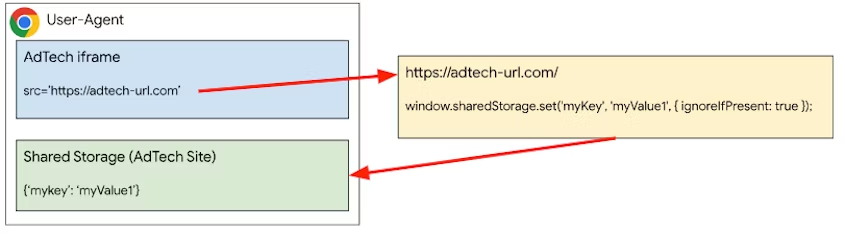
Private Aggregation API
共有ストレージに保存されている集計可能データを測定するには、Private Aggregation API を使用します。
レポートを作成するには、ワークレット内でバケットと値を指定して contributeToHistogram() を呼び出します。バケットは符号なし 128 ビットの整数で表され、BigInt として関数に渡す必要があります。値は正の整数です。
プライバシーを保護するため、バケットと値を含むレポートのペイロードは転送時に暗号化され、集計サービスを使用した場合にのみ復号と集計が可能です。
ブラウザは、サイトが出力クエリに対して行えるコントリビューションも制限します。具体的には、コントリビューション バジェットは、すべてのバケットで、特定の時間枠内で特定のブラウザに対して 1 つのサイトから送られるすべてのレポートの合計を制限します。現在の予算を超過すると、レポートは生成されません。
privateAggregation.contributeToHistogram({
bucket: BigInt(myBucket),
value: parseInt(myBucketValue)
});
共有ストレージとプライベート集計の実行
広告の iframe で、addModule() を呼び出してワークレット モジュールを読み込みます。sharedStorageWorklet.js ワークレット ファイルに登録されているメソッドを実行するには、同じ広告 iframe JavaScript で sharedStorage.run() を呼び出します。
await window.sharedStorage.worklet.addModule('modules/sharedStorageWorklet.js');
await window.sharedStorage.worklet.run('shared-storage-report', {
data: { campaignId: '1234' },
});
ワークレット スクリプトでは、非同期 run メソッドを使用してクラスを作成する必要があります。register: このクラスを広告の iframe 内で実行します。sharedStorageWorklet.js 内:
class SharedStorageReportOperation {
async run(data) {
// Other code goes here.
bucket = getBucket(...);
value = getValue(...);
privateAggregation.contributeToHistogram({
bucket: bucket,
value: value
});
}
}
register('shared-storage-report',
SharedStorageReportOperation);
デバッグ
デバッグを有効にするには、共有ストレージとプライベート集計を使用するコンテキストで enableDebugMode() JavaScript メソッドを呼び出します。これは、同じコンテキスト内の今後のレポートに適用されます。
privateAggregation.enableDebugMode();
レポートをトリガーしたコンテキストとレポートを関連付けるには、JavaScript 呼び出しに渡される 64 ビットの符号なし整数デバッグキーを設定します。debugKey が BigInt である。
privateAggregation.enableDebugMode({debugKey: 1234});
共有ストレージのデバッグ
共有ストレージから一般的なエラー メッセージが返されます。
Promise is rejected without and explicit error message
共有ストレージをデバッグするには、呼び出しを try-catch ブロックでラップします。
try {
privateAggregation.contributeToHistogram({bucket, value});
} catch (e){
console.log(e);
}
プライベート集計のデバッグ
レポートは /.well-known/private-aggregation/report-shared-storage と /.well-known/private-aggregation/debug/report-shared-storage に送信されます。デバッグ レポートは、次の JSON のようなペイロードを受け取ります。このペイロードは、api フィールドを「shared-storage」として定義します。
{
"aggregation_coordinator_identifier": "aws-cloud",
"aggregation_service_payloads": [ {
"debug_cleartext_payload": "omRkYXRhgaJldmFsdWVEAAAAgGZidWNrZXRQAAAAAAAAAAAAAAEfV32BFWlvcGVyYXRpb25paGlzdG9ncmFt",
"key_id": "9bc4afa7-2934-4779-99ff-999d91b137ec",
"payload": "bqOFO/cHCdwefU2W4FjMYRMSLoGHPWwZbgVF4aa/ji2YtwFz+jb6v2XCwQUdmvYcZSRPKosGRpKELJ0xAFv+VBYvCiv3FXP6jjAHQD+XAJUz17A39aXijk6JnEAu86+DfTSbXYn1fWhGzIG9xH/Y"
} ],
"debug_key": "1234",
"shared_info": "{\"api\":\"shared-storage\",\"debug_mode\":\"enabled\",\"report_id\":\"93f86829-cdf7-4ecd-b16d-4e415a3ee063\",\"reporting_origin\":\"https://small-free-wealth.glitch.me\",\"scheduled_report_time\":\"1681319668\",\"version\":\"0.1\"}"
}
クリアテキスト ペイロードをデバッグする
debug_cleartext_payload は Base64
CBOR でエンコードされています。デコーダを使用してバケットと値を表示するか、Shared Storage デコーダにある JavaScript コードを使用できます。
次のステップ
以降のページでは、Shared Storage API と Private Aggregation API の重要な側面について説明します。
- 共有ストレージの概要(デベロッパー向け Chrome)
- 共有ストレージのユースケース(デベロッパー Chrome)
- プライベート アグリゲーションの概要(デベロッパー向け Chrome)
- 共有ストレージの説明(GitHub)
- Private Aggregation Explainer(GitHub)
- 共有ストレージとプライベート集計のデモ
API について理解したら、レポートの収集を開始できます。このレポートは、POST リクエストとしてリクエスト本文の JSON として次のエンドポイントに送信されます。
- デバッグ レポート -
context-origin/.well-known/private-aggregation/debug/report-shared-storage - レポート -
context-origin/.well-known/private-aggregation/report-shared-storage
レポートが収集されたら、ローカルテストツールを使用してテストするか、集計サービスの高信頼実行環境を設定して、集計レポートを取得できます。
フィードバックをお寄せください
GitHub の API とドキュメントに関するフィードバックを送信できます。

